DJI Ronin 4D
Движение в будущее
Движение в будущее

DJI Ronin 4D - это новое решение для профессиональных операторов, режиссеров и кинематографистов вообще. В новом продвинутом комплексном решении от DJI воплотились все самые передовые идеи и технологии. Они призваны обеспечить пользователям невероятное качество, гибкость и безграничные возможности для реализации самых разных творческих идей в области кинематографии и координированной съемки.

Уникальная система стабилизации Ronin 4D включает не только фирменню 3-осевую стабилизацию, но и стабилизацию по оси Z. Это гарантирует плавную съемку и кинематографическое качество результатов.





Одно из важнейших преимуществ DJI Ronin 4D заключается не только в ее удобстве и компактных размерах, но и широких возможностях для различных съемочных сценарев за счет использования модульного характера всей конструкции и подключения нужных компонентов, когда это требуется замыслами режиссера.


DJI Ronin 4D впервые среди подобных устройств получил несколько уникальные компонентов, которые помогут вам при любых съемках и сценариях. Прежде всего это лазерный дальномер LiDAR, который можно легко использовать в условиях плохого освещения и/или специальных условиях, когда уровень освещения должен быть крайне низким. Второе устройство - привод фокуса, который обеспечит вам идеальное управление работой объектива и камеры.

Новый Ronin отличается компактностью и невероятным комфортом в эксплуатации - верхняя рукоятка, правая и левая рукоятки, а также удаленный монитор с дополнительным функционалом - обеспечат вам невероятные возможности для съемки, в том числе координированной. Держите весь процесс под контролем и реализуйте самые удивительные проекты!
| Размеры главного корпуса (длина × ширина × высота) | 235 × 115 × 160 мм |
|---|---|
| Общие размеры (длина × ширина × высота) | 309 × 290 × 277 мм* |
| Масса стабилизатора | Около 1,04 кг |
| Масса основного корпуса | Около 1,45 кг |
| Общая масса | Около 4,67 кг (после установки всех модулей в наборе, кроме объектива и карты памяти) |
| Макс. время работы | Около 150 минут |
| Интеллектуальные функции | ActiveTrack Pro, автофокус (поддерживает распознавание лиц/тел и выбор объекта) |
| Температура хранения | от −20 до +60 °C |
| Диапазон рабочих температур | −10...+40°C |
| Размер матрицы | Полнокадровая CMOS-матрица 35 мм |
|---|---|
| Крепления объектива | DX-крепление и поддержка других креплений |
| Поддерживаемые крепления объективов | DL-крепление (стандартное), крепления M и E |
| Объектив DL | DJI DL 24mm F2,8 LS ASPH DJI DL 35mm F2,8 LS ASPH DJI DL 50mm F2,8 LS ASPH |
| Динамический диапазон | 14+ ступеней |
| Баланс белого | Ручная регулировка 2 000-11 000 по Кельвину и настройка оттенка, поддерживает автоматический баланс белого |
| Gamma | D-Log, Rec.709, HLG |
| Диапазон EI | X9-8K: EI 200-12800, двойное родное ISO 800/4000 X9-6K: EI 200-12800, двойное родное ISO 800/5000 |
| Скорость затвора | Электронный роллинг-шаттер 1/24 с - 1/8000 с |
| ND | Встроенные фильтры нейтральной плотности в 9 ступеней: прозрачный, 2 (0,3), 4 (0,6), 8 (0,9), 16 (1,2), 32 (1,5),64 (1,8), 128 (2,1), 256 (2,4), 512 (2,7) |
| Управление фокусом* | Автофокус, ручной фокус, автоматизированный ручной фокус |
| Макс. битрейт X9-6K | 6008×3168, 48 кадров в секунду RAW 3,4 Гбит/с |
| Макс. битрейт X9-8K | 8192×4320, 60 кадров в секунду RAW 3,95 Гбит/с |
| Поддерживаемые файловые системы | exFAT |
| Формат записи | Apple ProRes RAW HQ/Apple ProRes RAW Apple ProRes 422 HQ/Apple ProRes 422* H.264 (4:2:0, 10 бит) Смотреть детальный список |
| Хранение файлов | DJI PROSSD 1 Тбайт, CFexpress 2.0 Type B, USB-C SSD |
| Формат записи DJI PROSSD 1 Тбайт | Нет ограничений по формату записи |
| Формат записи CFexpress 2.0 Type B* | ProRes 422 HQ: 6K: 23,976/24/25/29,97/30 кадров в секунду C4K: 23,976/24/25/29,97/30/48/50/59,94/60/72/96/100/120 кадров в секунду 2K: 23,976/24/25/29,97/30/48/50/59,94/60/72/96/100/120 кадров в секунду H.264: C4K: 23,976/24/25/29,97/30/48/50/59,94/60/72/96/100/120 кадров в секунду 2K: 23,976/24/25/29,97/30/48/50/59,94/60/72/96/100/120 кадров в секунду |
| Формат записи USB-C SSD* | ProRes 422 HQ: C4K: 23,976/24/25/29,97/30/48/50/59,94/60 кадров в секунду 2K: 23,976/24/25/29,97/30/48/50/59,94/60 кадров в секунду H.264: C4K: 23,976/24/25/29,97/30/48/50/59,94/60 кадров в секунду 2K: 23,976/24/25/29,97/30/48/50/59,94/60 кадров в секунду |
| Встроенный микрофон | Встроенное 2-канальное стерео |
| Аудиоформат | LPCM 2 канала, 24 бит 48 кГц |
| Размеры | 89 × 21 × 137 мм |
|---|---|
| Разъем видеопередатчика 4D | Порт данных расширяющей пластины 4D (вставной узел) × 1 Коннектор антенны SMA × 4 Порт данных USB 3.1 Type-C × 1 Порт питания для крепления аккумулятора (гнездовой разъем) × 1 Порт питания для крепления аккумулятора (вставной узел) × 1 |
| Размеры | 216 × 58 × 166 мм (с защитным корпусом монитора) |
|---|---|
| Размер экрана | 7 дюймов (по диагонали) |
| Макс. яркость | 1500 кд/м2 |
| Разрешение экрана | 1920 × 1200 |
| Частота обновления | 60 Гц |
| Макс. время работы аккумулятора | Приблизительно 2 часа* |
| Диапазон рабочих температур | От 0° до 40°C |
| Температура хранения | от −20 до +60 °C |
| Система питания | Аккумулятор DJI WB37 / аккумулятор серии NP-F (требуется адаптер аккумулятора NP-F) |
| Порт удаленного монитора | Выход стерео 3,5 мм × 1 Слот для карты памяти microSD × 1* Порт видеовхода HDMI Type-A × 1* Высокоскоростной порт расширяющей пластины удаленного монитора (гнездовой разъем) × 1 Дополнительный порт расширения удаленного монитора × 1 Порт данных USB 3.1 Type-C × 1 |
| Расширяющий порт удаленного монитора | Высокоскоростной порт удаленного монитора (вставной узел) × 1 Порт видеовыхода HDMI 1.4 Type-A × 1 6-контактный 1B DC-IN (DC 6,8-17,6 В) × 1 Порт видеовыхода 3G-SDI (Level A) BNC × 1 |
| Механический диапазон углов вращения | Поворот: ±330° Наклон: −75°...+175° Крен: -90°…+230° Диапазон Z-оси: около 130 мм* |
|---|---|
| Рабочий диапазон углов вращения | Поворот: ±285° Наклон: −55°...+155° Крен: ±35° |
| Макс. управляемая скорость (°/c) | Системы DJI Master Wheels или DJI Force Pro: Наклон: 360°/с Крен: 360°/с Поворот: 360°/с Рукоятка Ronin 4D: Наклон: 120°/с Крен: 120°/с Поворот: 120°/с |
| Максимальная масса нагрузки Z-оси | 2000 г (со стабилизатором 1040 г) |
| Диапазон угловых вибраций | ±0,01° |
| Масса | 88 г |
|---|---|
| Размеры (длина × ширина × высота) | 71 × 47 × 34 мм |
| Диапазон рабочих температур | −10...+40°C |
| Диапазон точного измерения лидара | 0,3-1 м (±1%) 1-10 м (±1,5%) |
| Угол обзора* | От 30 см до 3 м при отражении > 18%: 60° (по горизонтали) × 45° (по вертикали) От 30 см до 10 м при отражении > 18%: 60° (по горизонтали) × 7° (по вертикали) |
| Уровень безопасности | Класс 1 (IEC 60825-1:2014) (безопасен для глаз) |
| Условия функционирования | Используйте в условиях с диффузными отражающими поверхностями (>10%, такие как стены, деревья, люди и т. д.) НЕ используйте устройство в средах с густым туманом, при съемке стеклянных поверхностей или через них. |
| Длина волн лазера | 940 нм |
| Одиночная ширина импульса | Два типа импульса по кругу: 5 и 33,4 нс. |
| Макс. мощность лазера | 6 Вт |
| Размер экрана | 5,5 дюймов (по диагонали) |
|---|---|
| Разрешение | 1920 × 1080 |
| Частота обновления | 60 Гц |
| Макс. яркость | 1000 кд/м2 |
| Экран | Вращающийся сенсорный LCD-экран |
| Тип аккумулятора | Аккумулятор Intelligent Battery TB50 |
|---|---|
| Емкость | 4280 мАч |
| Энергетика | 97,58 Вт/ч |
| Напряжение | 22,8 В |
| Макс. напряжение зарядки | 26,1 В |
| Макс. мощность зарядки | 180 Вт |
| Диапазон температур зарядки | +5°...+40° C |
| Время зарядки | Около 1,5 часа (со стандартным адаптером источника питания 86 Вт) |
| Макс. дальность передачи сигнала | 20 000 футов (около 6 км, соответствует требованиям FCC)* |
|---|---|
| Макс разрешение передачи и частота кадров | 1920×1080 при 60 кадрах/с |
| Минимальная задержка между конечными пунктами | 100 или 68 мс* |
| Частота беспроводной передачи | Диапазон частот не DFS: 2,400–2,483 ГГц 5,150–5,250 ГГц 5,725–5,850 ГГц Диапазон частот DFS*: 5,250-5,350 ГГц 5,470-5,600 ГГц 5,650-5,725 ГГц |
| Мощность передатчика (ЭИИМ) | 2,400–2,4835 ГГц: >33 дБм (FCC), > 20 дБм (CE/SRRC/MIC) |
| Макс. пропускная способность | 40 МГц |
| Макс. битрейт | 50 Мбит/с |
| Главный корпус | Входной разъем TRS стерео 3,5 мм × 1 (поддерживает подключаемый к питанию микрофон и линейные входы) Выходной разъем стерео 3,5 мм × 1 Порт данных USB3.1 Type-C × 1 6-контактный 1B DC-IN (DC 12-30 В) × 1 Порт питания для крепления аккумулятора (гнездовой разъем) × 1 Порт данных расширяющей пластины 4D (гнездовой разъем) × 1 Главный монитор высокой яркости × 1 Гнездо для рукоятки × 2 Гнездо для верхней ручки × 2 Порт видеовыхода HDMI Type-A × 1* |
|---|---|
| Стабилизатор X9 | Лазерный дальномер лидар / разъем мотора фокусировки × 2 |
| Крепление для аккумулятора TB50 | Порт питания для крепления аккумулятора (вставной узел) × 1 Порт для аккумулятора TB50 × 1 |















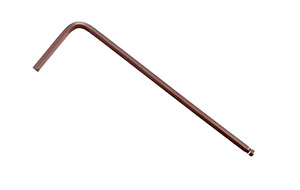












| Что в комплекте | DJI Ronin 4D-6K | DJI Ronin 4D-8K |
|---|---|---|
| Камера с подвесом Zenmuse X9-6K | x1 | - |
| Основной корпус | x1 | x1 |
| Лазерный дальномер LiDAR | x1 | x1 |
| Байонет объектива DL | x1 | x1 |
| Левая ручка | x1 | x1 |
| Правая ручка | x1 | x1 |
| Верхняя рукоять | x1 | x1 |
| Сверхъяркий основной монитор | x1 | x1 |
| Крепление батареи TB50 | x1 | x1 |
| Адаптер питания | x1 | x1 |
| Зарядный адаптер батареи TB50 | x1 | x1 |
| Кабель питания AC | x8 | x8 |
| Кабель USB-A к USB-C | x1 | x1 |
| Опорная пластина | x1 | x1 |
| Джойстики расширенного управления для рукояток | x1 | x1 |
| 3-мм шестигранный ключ со сферическим наконечником | x1 | x1 |
| 10-мм винт 1/4"-20 | x3 | x3 |
| Крышка корпуса байонета DL | x1 | x1 |
| Отвертка с плоской рукояткой | x1 | x1 |
| Крышка основы подвеса X9 | x1 | x1 |
| Крышка корпуса байонета DX | x1 | x1 |
| Крышка крепления объектива DX | x1 | x1 |
| Крышка основы подвеса Ronin 4D | x1 | x1 |
| Интеллектуальная батарея TB50 | x1 | x1 |
| Кабель лазерного дальномера LiDAR/Привода фокусировки | x1 | x1 |
| Камера с подвесом Zenmuse X9-8K | - | x1 |
| PROSSD 1 Тб | - | x1 |
| Крепление PROSSD | - | x1 |
| Кабель USB-C к USB-C | - | x1 |
1. На рынке представлено две версии DJI Ronin 4D: 6K Combo и 8K Combo. Обе комбо-версии включают камеры на подвесах X9, обладающие разными характеристиками. Модель 6K Combo отличается наличием камеры с подвесом X9-6K. Камера такого типа поддерживает запись видео в разрешениях до 6K. Модель 8K Combo оборудована камерой с подвесом X9-8K. Эта камера поддерживает запись видео в разрешениях до 8K. В отличие от 6K Combo, модель 8K Combo получила следующее дополнительное оборудование: PROSSD емкостью 1 Тб, кабель USB-C - USB-C, крепление для PROSSD и др. Подробный список оборудования DJI Ronin 4D смотрите в разделе "В коробке".
Основная часть корпуса DJI Ronin 4D выполнена из алюминиево-магниевого сплава, а Z-осевой кронштейн из углеволокна.
Нет. Основной корпус DJI Ronin 4D не имеет защиты от воды или пыли. Поэтому рекомендуется держать оборудование вдали от источников влаги и пыли, чтобы избежать повреждения деталей.
Порт HDMI, встроенный в основной корпус. поддерживает видеовыход до 1080p/60fps. Обновленная прошивка будет поддерживать видеовыход до 4K/60fps.
DJI Ronin 4D и его аксессуары необходимо активировать с помощью программы DJI Assistant 2, которая специально разработана для серии Ronin. Перед активацией установите все устройства DJI Ronin 4D и проверьте надежность установки. Если этого не сделать, то из-за ошибки активации устройства могут работать не корректно. активация выполняется следующим образом:
1. Перед активацией разблокируйте кнопку блокировки на основной части корпуса. Нажмите и удерживайте кнопку питания для включения оборудования. Перед включением питания проверьте, чтобы батарея, камера с подвесом X9, лазерный дальномер LiDAR, привод фокуса X9 и все дополнительное оборудование, нуждающееся в активации, было установлено правильно, а все три оси подвеса X9 были разблокированы.
2. Используйте имеющийся в комплекте кабель для передачи данных с USB-A на USB-C, чтобы подключить порт USB-C над слотом для карты памяти на корпусе с компьютером. Затем запустите DJI Assistant 2 для серии Ronin.
3. Зайдите в свой личный кабинет аккаунта DJI. Выберите Ronin 4D во вкладке DJI Assistant 2 (Ronin Series) и следуйте пошаговым рекомендациям по активации. Во время активации не отключайте устройства от сети и от основного оборудования.
Более подробную информацию об этапах активации смотрите в "DJI Ronin 4D Tutorial - First Use".
Включите питание Ronin 4D, нажмите один раз кнопку вызова меню на ультраярком основном дисплее мониторе (High-Bright Main Monitor), чтобы войти в меню. Нажмите вкладку "System", затем "Language", чтобы настроить язык пользовательского интерфейса Ronin 4D. В настоящее время доступны два языка: китайский и английский.
DJI Ronin 4D поддерживает дистанционное управление при помощи следующих устройств DJI Master Wheels, DJI Force Pro*, а также с помощью левой и правой рукояток, присоединенных к ультраяркому дистанционному дисплею (High-Bright Remote Monitor). Также поддерживается внутреннее управление движением с помощью High-Bright Remote Monitor.*
* При работе DJI Ronin 4D вместе с DJI Master Wheels и DJI Force Pro потребуется подключение дисплея High-Bright Remote Monitor и платы расширния для Remote Monitor. Изучите учебное видео о подключении к DJI Ronin 4D устройств DJI Master Wheels и DJI Force Pro. Управление движение с помощью дисплея High-Bright Remote Monitor в настоящее время невозможно и будет поддерживаться после обновления новой версии прошивки. Более детальную информацию об этом отслеживайте на официальном веб-сайте.
Подключение к DJI Ronin 4D устройств DJI Master Wheels или DJI Force Pro требует использования дислея High-Bright Remote Monitor, кабеля управления для дисплея High-Bright Remote Monitor и платы расширения для High-Bright Remote Monitor.
1. Перед использованием следует выполнить обновление прошивки для устройств DJI Master Wheels и DJI Force Pro до самой последней версии. Детальную информацию об этом смотрите в обучающем видео по обновлению прошивки (Firmware Update).
2. Установите плату расширению для дисплея High-Bright Remote Monitor на заднюю часть корпуса дистанционного дисплея (перед установкой следут отделить от защитную пленку).
3. Используйте кабель управления для дисплея High-Bright Remote Monitor, чтобы подключить к порту DC-OUT устройства DJI Master Wheels или DJI Force Pro. Другую сторону кабеля подключите к порту DC-IN платы расширения дисплея High-Bright Remote Monitor.
4. Нажмите и удерживайте в течение 5 секунд кнопку подключения на видеопередатчике 4D. Это позволит вам войти в режим подключения. Затем нажмите ··· на дисплее High-Bright Remote Monitor, выберите "Настройки подключения" / "Connection Settings", затем "Связать с управляющим дисплеем А" / "Link to Control Monitor A", чтобы подключиться к Ronin 4D. Как только подключение будет завершено, вы сможете приступить к управлению.
Нет.
В настоящее время DJI Ronin 4D обеспечивает поддержку аудиовходов от 3.5 мм микрофона/plug-in, питание микрофона/линейный вход и встроенный 2-канальный микрофон. XLR-вход в настоящее время не поддерживается.*
* XLR-вход будет поддерживаться, если будет использовать плата расширения 4D.
На левой стороне Ronin 4D имеется переключатель LOCK. Вы можете установить переключатель, как указывает стрелка, чтобы заблокировать меню и функциональную кнопку Ronin 4D. Это предотвратит от различных инцидентов, например, включени и выключение питания.
Имеется поддержка следующих устройств: ультраяркого основного дисплея (High-Bright Main Monitor), верхней рукоятки (Top Handle), объектива, байонета объектива, PROSSD, грипсов (Hand Grips) и привода фокусировки для X9. Не поддерживается режим "горячей замены" с устройствами: камерой на подвесе X9 и LiDAR-дальномером.
На данный момент, нет.
Нет.
Блокировку экрана можно осуществлять с помощью кнопки LOCK на основном корпусе. Функция спящего режима отсутствует.
Нет.
На данный момент адаптер питания аккумулятора TB50 может работать со стандартным зарядным устройством мощностью 86 Вт, а также с зарядным устройством для батарей дрона DJI Inspire 2 и подвеса Ronin 2 мощностью 180 Вт.
При длительной съемке вы можете отсоединить держатель аккумулятора и подключить его напрямую к разъему питания держателя аккумулятора на основном корпусе или к порту на задней панели видеопередатчика 4D через адаптер для зарядки, а затем затянуть два винта.
Имейте в виду, что при прямой зарядке DJI Ronin 4D через зарядный адаптер Z-ось может работать не корректно из-за ограничений питания.
1. Нажмите рычаг разблокировки байонета объектива и поверните его против часовой стрелки, чтобы снять стандартное крепление DL X9.
2. Вставьте необходимое крепление в камеру с подвесом X9, затяните фиксатор рычага и затем установите объектив.
Да. Однако блоки питания сторонних разработчиков могут иметь другие уровни и сроки зарядки, поэтому рекомендуется использовать стандартный блок питания.
В настоящее время нет.
Откройте меню на основном мониторе. Найдите и нажмите на вкладку “FPS”. Вы войдете в меню настройки частоты кадров. Здесь нужно нажать на вкладку “SLO”, чтобы установить частоту кадров для “ПРОЕКТ / PROJECT” и “ДАТЧИК / МАТРИЦА”. Функция “ПРОЕКТ” необходима для настройки частоты кадров проекта, а “МАТРИЦА” - для частоты кадров съемки. Если параметр частоты кадров матрицы как минимум вдвое выше частоты кадров проекта, то можно приступить к записи slow motion.
2. Есть ли у DJI Ronin 4D функция плавной регулировки диафрагмы?
Да. Для этого можно использовать ползунок управления диафрагмой, который расположен на 3-канальном отслеживающем фокусе DJI. Также для этого можно воспользоваться кнопкой “Mode”, расположенной на правой рукоятке. Здесь для таких целей можно использовать колесо фокусировки, которое сопряжено с управлением диафрагмой. Все это позволяет плавно регулировать диафрагму.
* В настоящее время функция может применяться только к объективам со встроенной электронной диафрагмой из списка совместимых объективов.
Как импортировать профили LUT:
1. Скопируйте файл LUT из 33 точек с расширением ".CUBE" в корневой каталог носителя, а затем подключите носитель к основному корпусу.
2. Нажмите кнопку “HOME” один раз для входа в меню, нажмите “Дисплей / Display”, а затем “Настройки файла LUT / LUT File Settings” на вкладке “СМОТРЕТЬ / LOOK”.
3. Коснитесь “Импорт / Import” для просмотра файлов LUT на носителе, выберите нужный файл LUT и снова коснитесь “Импорт / Import”. После импорта файлов нажмите “Отмена / Cancel“, чтобы вернуться в предыдущее меню и проверить обновления в списке “СМОТРЕТЬ / LOOK“.
4. Ronin 4D поддерживает чтение и отображение максимум 16 файлов LUT. Нажмите “Выход / Exit“, чтобы выйти из настроек LUT. Пользовательские файлы LUT были импортированы в режим LOOK. Нажмите “СМОТРЕТЬ / LOOK“ и выберите нужный LUT-файл.
* Называйте файлы буквами, цифрами и подчеркиваниями.
Удаление таблицы LUT:
1. Нажмите один раз кнопку “HOME” для входа в меню, затем нажмите “Дисплей / Экран», затем “Настройки файла LUT / LUT File Settings” на вкладке “СМОТРЕТЬ / LOOK”.
2. Выберите уже имеющийся файл LUT, который необходимо удалить. Нажмите вкладку “Удалить / Delete” и подтвердите удаление. Затем нажмите “Выход / Exit” для возвращения в предыдущее меню и проверки обновленного списка “LOOK”.
Мониторинг LUT:
1. Нажмите один раз кнопку “HOME”, чтобы войти в меню. Затем выполните следующие шаги: “Display - Monitor - Monitor LUT” и выберите желаемую таблицу LUT.
2. Пользовательские параметры LOOK, а также Rec.709, HLG. D-Log предоставляются по умолчанию.
3. Чтобы использовать пользовательскую таблицу LUT, найдите вкладку “Monitor”, затем “Monitor LUT” и “LOOK”.
4. После этого выберите нужный вам LUT-файл в “Display - LOOK - LOOK list”.
5. После настройки мониторинга LUT вы сможете включить или отключить LUT с помощью кнопки LUT на задней панели основного монитора High-Bright Main Monitor.
Запись LUT:
1. Нажмите один раз кнопку “HOME”, чтобы войти в меню. Перейдите по цепочке “Recording - Monitor - Rec LUT” и выберите нужный вам LUT.
2. По умолчанию предоставляются пользовательские параметры Rec.709, HLG, D-Log и LOOK.
3. Чтобы настроить под себя мониторинг LUT, импортируйте нужную таблицу LUT и выберите “LOOK” в “Monitor LUT”.
4. Выберите нужный вам LUT-файл в “Monitoring - LOOK”.
5. После настройки LUT у вас появится возможность выбора записи LUT посредством “Recoding - Rec LUT”.
Все в MOV.
Рекомендуем изучить список совместимых объективов.
7. Каково количество эффективных пикселей камер Zenmuse X9?
Количество эффективных пикселей камеры Zenmuse X9-8K составляет 35,4 Мп. У камеры X9-6K это число равно 24,1 Мп.
В настоящее время с камерой Zenmuse X9 совместим только подвес DJI Ronin 4D.
Для этих целей обратитесь к учебным видео “Focus Point Control”.
Пока нет.
H.264:
DaVinci Resolve Studio, Premiere Pro, Final Cut Pro, Avid Media Composer, Baselight, Assimilate Scratch и Edius.
Apple ProRes:
DaVinci Resolve Studio, Premiere Pro, Final Cut Pro, Avid Media Composer, Baselight, Assimilate Scratch и Edius.
Apple ProRes RAW:
Premiere Pro, Final Cut Pro, Avid Media Composer, Baselight, Assimilate Scratch и Edius.
Нет.
Нет.
Прямое и нижнее бинокулярное зрение используется для визуального позиционирования, а направленные вниз датчики ToF используется для предоставления информации о высоте по оси Z.
Передние и нижние датчики бинокулярного зрения подходят для случаев сценариев съемок в условиях с ярким солнечным светом и деталями текстуры. Нижний датчик ToF лучше подходит для съемок с помощью объективов с низкой отражательной способностью.
Эффективная высота измерения находится в пределах 4 м для объектов с коэффициентом отражения более 30% и в пределах 2,5 м для объектов с коэффициентом отражения более 7%.
Фирменная технология компьютерного зрения DJI, технология глубокого обучения и высокие вычислительные мощности CineCore 3.0 обеспечивают ActiveTrack Pro поддержку стабильного отслеживания практически любого объекта. Функционал позволяет эффективно распознавать человеческие лица, головы, плечи и даже руки и ноги. Непрерывное отслеживание людей доступно даже на больших расстояниях. Теперь вы можете легко отслеживать объекты снимки и даже настраивать композицию в любое время во время отслеживания.
Да, кроме Z-оси.
Нет.
1. Перед использованием оси Z необходимо снять блокировку этой оси на опорной плите и отрегулировать балансировку оси Z. Более детальную информацию о балансировке смотрите в обучающем видео “Balancing”.
2. Для наилучшего и эффективного применения оси Z, постарайтесь во время съемки удерживать Ronin 4D в вертикальном положении.
3. Ось Z не имеет защиты от влаги и пыли. Поэтому постарайтесь держать устройство дальше от источников влаги и пыли.
Мы рекомендуем вам просмотреть обучающее видео “Focus Point Control”.
Лазерный дальномер лидар уже готов к использованию и не нуждается в калибровке.
В настоящее время его можно использовать только вместе с DJI Ronin 4D.
Ronin 4D использует для фокусировки лидар. Лазерный дальномер лидар может работать с 43 200 реперными точками.
Система 3D-фокусировки DJI RS 2 использует одноточечную фокусировку, которая фокусируется только на центре цели, в то время как LiDAR Range Finder может использовать 43 200 реперных точек. Это обеспечивает ускоренную и более точную фокусировку, включая визуальную фокусировку с помощью LiDAR Waveform.
Мы рекомендуем обратиться за информацией к обучающему видео “Focus Point Control”.
Пока нет.
Калибровку необходимо выполнять при условии, съемка будет выполняться объективами с ручной настройкой диафрагмы, то есть без поддержки электронной настройки фокуса.
Пошаговая калибровка:
После установки привода фокусировки один раз нажмите кнопку “HOME” для входа в меню. Затем перейдите “Объектив / Lens” - “Калибровка / Calibration”, нажмите на вкладку “Focus Motor”, чтобы запустить процесс и ожидайте завершения процедуры.
В настоящее время только с Zenmuse X9.
Нет.
Здесь используют M0.8 DJI R Focus Gear Strip.
Более подробная информация на официальном сайте.
В настоящее время только с DJI Ronin 4D.
В режиме “Control” можно подключать до 2 мониторов. В режиме “Broadcast” - до 16.
Изучите обучающее видео по установке и эксплуатации видеопередатчика 4D.
Для инициализации подключения войдите в меню основного сверхяркого монитора и перейдите в раздел “Transmission”. Затем нажмите вкладку “Link Device” или удерживает кнопку подключения на видеопередатчике, удерживая 5 сек.. Индикатор подключения начнет мигать красным и зеленым. Затем после завершения подключения индикатор загорится зеленым. Видеопередатчик сможет взаимодействовать с дистанционным ультраярким монитором.
Если мигает красным и зеленым, то идет подключение. Если горит постоянно зеленым, то подключение завершилось успешно. Беспроводная передача видео осуществляется в нормальном режиме. Если горит красным, то на устройство подается питание, но оно не подключено. Мигает красным: с устройством имеются проблемы.
В настоящее время только с DJI Ronin 4D.
В настоящее время нет.
Он поддерживает видеовыход до 1080p / 60 кадров в секунду и в настоящее время не поддерживает вход HDMI.
DJI O3 используется в основном на дронах, тогда как DJI O3 Pro специализируется в основном для усиления защиты от помех при наземной съемке. Он поддерживает управление двумя мониторами одновременно, а также поддерживает полосу частот DFS. *
* Не поддерживается в ряде стран и регионов.
В настоящее время нет.
В режиме управления пользователь может удаленно управлять записью Ronin 4D и изменять такие параметры, как фильтры нейтральной плотности, EI, диафрагму и баланс белого с помощью дистанционного монитора высокой яркости, а также может удаленно управлять подвесом с помощью DJI Master Wheels или DJI Force. Pro с помощью платы расширения дистанционного монитора высокой яркости. Режим широковещательной передачи поддерживает только мониторинг и переключение монитора между различными устройствами и не поддерживает удаленное управление и настройку параметров.
DJI O3 Pro может создавать помехи для беспроводных микрофонов, которые занимают тот же радиочастотный диапазон, что и DJI O3 Pro. Если ваш беспроводной микрофон часто отключается и происходит нестабильная запись звука, попробуйте вручную переключить DJI O3 Pro на другой канал на дистанционном. Это поможет устранить помехи от DJI O3 Pro.
Смотрите ниже уже поддерживаемые модели. Другие будут поддерживаться в будущем.
Смотрите ниже уже поддерживаемые модели. Другие будут доступны в будущем.
1. Откройте крышку слота для карт CFexpress, нажмите кнопку быстрого отсоединения внутри и удалите крышку.
2. Найдите метку на разъеме карты CFexpress и вставьте ее в слот на корпусе Ronin 4D в соответствии с направлением метки.
3. Выверните два винта M2x5 на Ronin 4D, выровняйте положение PROSSD в соответствие с отверстиями для винтов и закрепите при помощи винтов M2x22, которые входят в комплект.
В настоящее время только DJI Ronin 4D.
Вы можете проверить оставшееся время съемки в верхнем левом углу основного дисплея. Также вы можете перейти в “HOME -> Storage”, чтобы проверить оставшееся свободное пространство и время для записи видео.
Вы можете использовать кабель USB-C к USB-C для передачи данных, чтобы подключить PROSSD к компьютеру для экспорта данных.
Чтобы отформатировать PROSSD, перейдите в меню основных настроек (Main Settings), нажмите “Storage”, затем нажмите “Format”. После этого нажмите и удерживайте красную кнопку, пока индикатор выполнения процесса не сигнализирует об окончании процесса форматирования. Примечание: Карту PROSSD можно отформатировать только с использованием DJI Ronin 4D. НЕ УДАЛЯЙТЕ карту в процессе форматирования.
Белый цвет: Режим ожидания.
Мигает белым: Чтение/запись данных.
DJI PROSSD емкостью 1 ТБ может записывать видео Apple ProRes RAW 6008 × 3168 48 кад/с в течение примерно 36 минут или видео Apple ProRes RAW 8192 × 4320 60 кад/с в течение примерно 31 минуты.
Нет.